كيفية الوصول إلى الهاتف من جهاز الكمبيوتر باستخدام USB أو بدونه؟
أثناء تقديم عرض تقديمي على جهاز الكمبيوتر الخاص بك ، فجأة يتعين عليك الوصول إلى ملفات البيانات من هاتفك ويصبح هذا الشيء مزعجًا لك. حيث يجب عليك استخدام الهاتف والكمبيوتر في نفس الوقت. ماذا لو أخبرتك أن الوصول إلى الهاتف من جهاز الكمبيوتر ليس مشكلة كبيرة في الوقت الحاضر. يمكنك الوصول بسهولة إلى ملفات هاتفك من الكمبيوتر والعكس صحيح. بمجرد توصيل هاتفك بجهاز كمبيوتر ، يمكنك فعل ما تريد. يمكن أن يكون سهلاً ويستغرق وقتًا طويلاً بالنسبة للبعض منكم في نفس الوقت. دعونا نلقي نظرة. كيف يمكنك تحقيق ذلك في غضون بضع دقائق.
الجزء 1. الوصول إلى الهاتف من جهاز الكمبيوتر عن طريق كابل USB (مجاني ولكن يستهلك الوقت)
الوصول إلى الهاتف من جهاز كمبيوتر ليس بالأمر الصعب. يمكنك تحقيق ذلك باستخدام كبل USB ، والذي يعتبر أبسط طريقة. يمكنك القول أنها تستغرق وقتًا طويلاً ولكن من السهل التعامل معها. لمشاركة الملفات الثقيلة ، تعتبر هذه الطريقة بمثابة المنقذ. ما عليك سوى اتباع الخطوات البسيطة وستكون جاهزًا تمامًا.
1) قم بتوصيل هاتفك بجهاز الكمبيوتر الخاص بك من خلال كابل USB.
2) افتح هاتفك وافتحه.
3) سيظهر إشعار ‘شحن هذا الجهاز عبر USB’ على هاتفك.
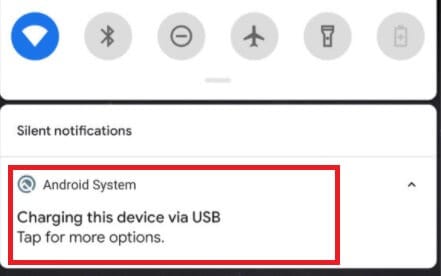
4) اضغط على هذا الإشعار وحدد خيار ‘نقل الملفات’.
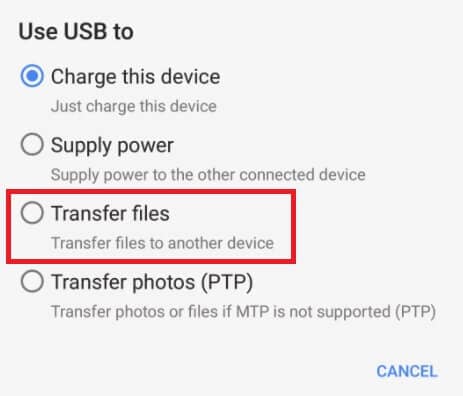
5) انتقل إلى سطح المكتب وانقر على ‘مستكشف الملفات’ في شريط المهام.
6) انتقل إلى أيقونة ‘هذا الكمبيوتر’ أو ‘جهاز الكمبيوتر’ وافتحه.
7) ابحث عن رمز الهاتف الخاص بك وانقر فوقه.
8) ستجد هنا جميع مجلدات هاتفك.
يمكنك الوصول إلى أي ملف ونقله مباشرة إلى جهاز الكمبيوتر الخاص بك. أيضًا ، يمكنك نقل الملفات من جهاز الكمبيوتر الخاص بك إلى هاتفك أيضًا. انظر ليس بهذه السهولة!
الجزء 2. الطريقة الموصى بها: الوصول إلى الهاتف من جهاز الكمبيوتر باستخدام MirroGo
كما ترى بنفسك ، فإن الطرق المذكورة أعلاه تستغرق وقتًا طويلاً ومعقدة أيضًا. لذلك ، نقدم برنامج Wondershare MirrorGo الذي تم إنشاؤه للمستخدمين للتحكم في هواتفهم من جهاز كمبيوتر بثلاث خطوات بسيطة. نعم! ما عليك سوى توصيل جهازك وجهاز الكمبيوتر بنفس شبكة Wi-Fi وأنت على ما يرام! لا مزيد من الجهد ولا حاجة إلى أن تكون خبيرًا في التكنولوجيا. كم هو جيد ذلك! بصرف النظر عن التحكم في الهاتف ، يمكنك أيضًا استخدام MirrorGo لعكس شاشة جهازك ، على سبيل المثال ، قل إذا كنت تريد تسجيل لعبة على شاشة الكمبيوتر ، فإن MirrorGo موجود من أجلك.

Wondershare MirrorGo
قم بنسخ جهاز Android الخاص بك على جهاز الكمبيوتر الخاص بك!
- بلايستشن ألعاب الهاتف النقال على الشاشة الكبيرة لجهاز الكمبيوتر باستخدام MirrorGo.
- المتجر لقطات مأخوذ من الهاتف إلى جهاز الكمبيوتر.
- عرض ملفات متعددة الإخطارات في وقت واحد دون الحاجة إلى التقاط هاتفك.
- استعمل الروبوت تطبيقات على جهاز الكمبيوتر الخاص بك للحصول على تجربة ملء الشاشة.
الآن ، دعنا نمضي قدمًا ونعرف كيف يمكنك الوصول إلى هاتفك من جهاز الكمبيوتر الخاص بك باستخدام هذه الأداة. فيما يلي الخطوات.
خطوة 1: قم بتشغيل متصفحك المفضل على جهاز الكمبيوتر الخاص بك ، ثم توجه إلى الموقع الرسمي لـ MirrorGo. قم بتنزيل الأداة وتثبيتها ثم تشغيلها على جهاز الكمبيوتر الخاص بك. وفي الوقت نفسه ، تحتاج إلى الحصول على جهازك وتوصيله بجهاز الكمبيوتر الخاص بك بمساعدة كابل USB أصلي متبوعًا بتحديد خيار ‘نقل الملفات’ على جهازك.

خطوة 2: للوصول إلى الهاتف من جهاز الكمبيوتر ، تحتاج الآن إلى تمكين تصحيح أخطاء USB على جهازك. لهذا ، قم بتشغيل تطبيق ‘Settings’ وانتقل إلى ‘Build Number’ المتاح ضمن قسم ‘About’. بعد ذلك ، سيُطلب منك النقر على ‘رقم البناء’ 7 مرات لتنشيط خيارات المطور. بمجرد القيام بذلك ، ‘خيارات المطور’ متاحة الآن ضمن ‘الإعدادات’ ، ارجع واضغط عليها. أخيرًا ، قم بالتمرير لأسفل إلى ‘تصحيح أخطاء USB’ ، وقم بتشغيله وتأكيد الإجراءات الخاصة بك.

خطوة 3: بمجرد الانتهاء من ذلك ، يتم توصيل جهازك بجهاز الكمبيوتر الخاص بك بنجاح. يمكنك الآن استخدام لوحة المفاتيح والماوس للتحكم في جهازك والوصول إلى المحتويات الموجودة عليه من خلال النقر على خيار ‘الملفات’. يمكنك أيضًا سحب وإفلات الملفات التي ترغب في نقلها من جهاز الكمبيوتر الخاص بك إلى جهازك.
الجزء 3: الوصول إلى الهاتف من جهاز الكمبيوتر باستخدام تطبيقات الطرف الثالث
هل فكرت يومًا أن الوصول إلى الهاتف من جهاز الكمبيوتر يعني أنه يمكنك حتى إرسال رسائل نصية؟ تخيل أنك تتحدث إلى أصدقائك بينما تقوم أيضًا بمهمة على جهاز كمبيوتر في نفس الوقت. هل صدمت؟ نحن سوف! أفضل شيء يأتي الآن لأنه ليس حلما لتحقيق ذلك. جعلت التكنولوجيا الحديثة هذا الأمر سهلاً. لهذا ، يجب عليك استخدام تطبيقات الطرف الثالث وأنت مستعد تمامًا للقيام بكل ما تريد.
فيما يلي قائمة بأفضل التطبيقات مع إيجابياتها وسلبياتها التي يمكن أن تسهل عليك الوصول إلى الهاتف من جهاز الكمبيوتر.
أ) مدير هاتف الدكتور فون
Dr. Fone Phone Manager هي أداة قوية متوافقة مع أنظمة التشغيل iOS و Android و Windows. يمكنك الوصول إلى الملفات والرسائل القصيرة وجهات الاتصال والصور ومقاطع الفيديو الخاصة بهاتفك من جهاز الكمبيوتر الخاص بك. عليك فقط توصيل هاتفك الذكي بجهاز الكمبيوتر الخاص بك من خلال كابل USB. ثم يمكنك مشاركة الملفات بين هاتفك وجهاز الكمبيوتر. اتبع الدليل البسيط أدناه لتحقيق هدفك.
1) قم بتنزيل مجموعة أدوات DrFoneTool Phone Manager على جهاز الكمبيوتر الخاص بك.
2) قم بتوصيل هاتفك بالكمبيوتر عبر كابل USB واسمح بتصحيح أخطاء USB.
3) ستظهر واجهة DrFoneTool ، حدد ‘مدير الهاتف’.

4) حدد الهاتف الذي تريد الاتصال به.
5) عن طريق تحديد نقل صور الجهاز إلى جهاز الكمبيوتر ، يمكنك تصفح أي صورة ونقلها إلى الكمبيوتر.

6) يمكنك اتخاذ خطوات مماثلة لنقل الموسيقى والوسائط الأخرى.
7) إذا كنت ترغب في نقل الملفات من الكمبيوتر إلى هاتفك ، يمكنك تحديد هذا الملف وتصديره.

8) إذا كنت ترغب في نقل الصور من جهاز كمبيوتر إلى هاتف ، فانتقل إلى أيقونة الصور على واجهة DrFoneTool – مدير الهاتف وقم باستيراد الملف الذي تريد مشاركته ، وانقر فوق ‘موافق’.
ترى أن هذا ليس بالأمر الصعب ولكنه يسهل عليك الكثير في مشاركة الملفات والمجلدات الثقيلة.
b) AirDroid
AirDroid هي أداة قوية أخرى يمكن أن تسهل عليك الوصول إلى الهاتف عن بعد من جهاز الكمبيوتر. يمنحك ميزات لمشاركة الملفات وحتى عكس الشاشة. باستخدام هذا يمكنك إرسال رسائل أيضًا. تأكد من أنه أثناء استخدام الاتصال السلكي ، تكون أجهزتك على نفس الشبكة. اتبع الدليل أدناه لاستخدام هذا التطبيق والتحكم في هاتفك عن بعد.
1) قم بتنزيل وتثبيت تطبيق AirDroid على هاتفك المحمول.
2) قم بتنزيل وتثبيت تطبيق Airdroid لسطح المكتب على جهاز الكمبيوتر الخاص بك.
3) قم بتسجيل الدخول إلى كلا التطبيقين من خلال نفس الحساب.
4) حدد جهازك وانقر على أيقونة المنظار.
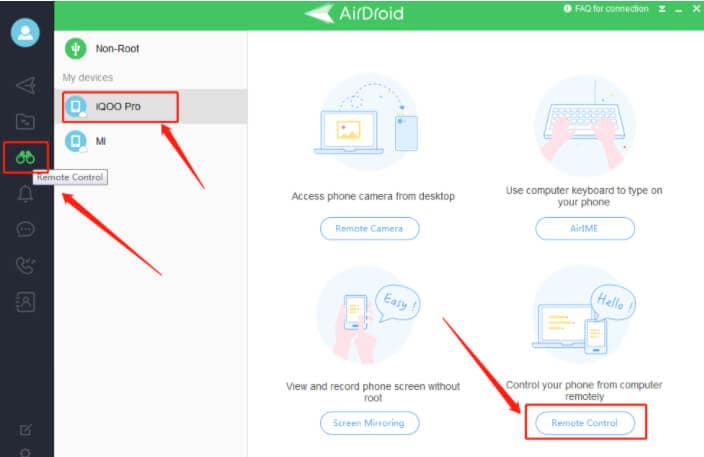
5) حدد جهاز التحكم عن بعد حتى يتم إنشاء الاتصال بين أجهزتك.
6) حدد رمز نقل الملفات وانقل الملفات من الهاتف إلى الكمبيوتر الشخصي والعكس.
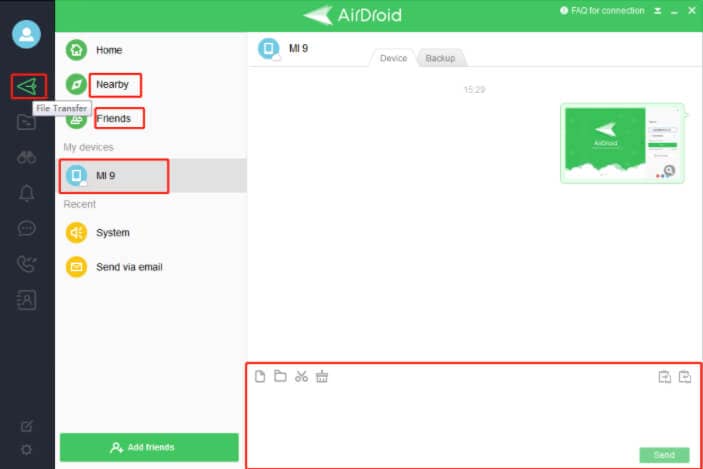
يحتوي هذا التطبيق على ميزات مختلفة مثل AirMirror و AirIME التي تساعد في إرسال شاشة هاتفك إلى جهاز الكمبيوتر وكتابة الرسائل من الكمبيوتر على الهاتف.
ج) فيسور
Vysor هو تطبيق مجاني يمنحك ميزة الوصول بسهولة إلى الهاتف من جهاز الكمبيوتر. إنه في الواقع تطبيق يعكس الشاشة. تحتاج فقط إلى كبل USB لتوصيل الأجهزة والتأكد من أن الأجهزة على نفس الشبكة ، وأنت مستعد تمامًا للاستمتاع بالوصول عن بُعد لهاتفك من جهاز كمبيوتر. أفضل جزء هو أنه من السهل التنزيل من متجر الألعاب أو يمكنك الحصول على امتداد الكروم أيضًا. اتبع الخطوات التالية للاستمتاع بميزات هذا التطبيق الرائع.
1) قم بتنزيل التطبيق وتثبيته على الهاتف المحمول وامتداده chrome على سطح المكتب.
2) قم بتمكين تصحيح أخطاء USB على هاتفك بالانتقال إلى خيارات المطور من الإعدادات.
3) اضغط على ‘تصحيح أخطاء USB’ لتمكينه.
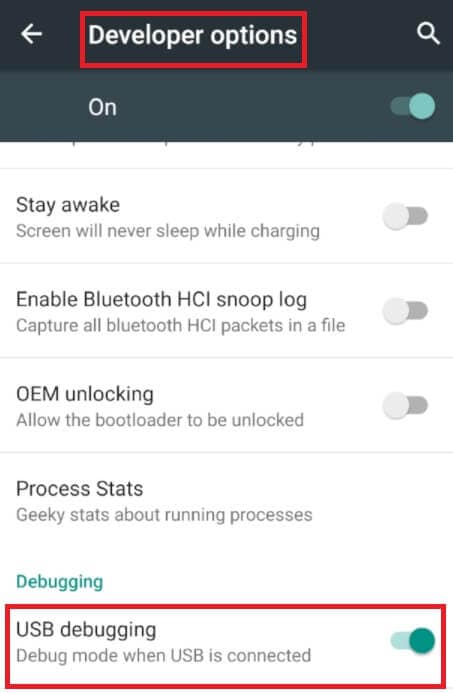
4) انتقل إلى تطبيق سطح المكتب ، وافتحه وانقر على ‘البحث عن الأجهزة’.
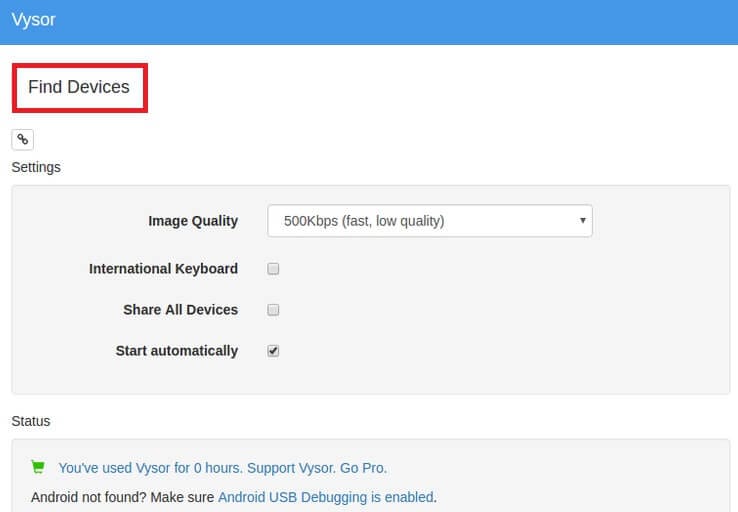
5) من القائمة ، اختر جهازك وانقر على ‘تحديد’.
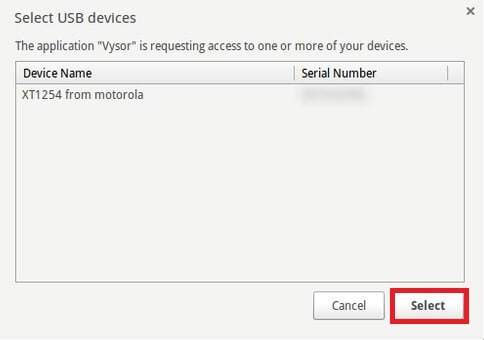
6) أجهزتك متصلة الآن ، يمكنك الوصول إلى الهاتف من جهاز الكمبيوتر بسهولة.
إيجابيات وسلبيات جميع التطبيقات
| المميزات | دكتور فون مدير الهاتف | AirDroid | Vysor |
| مشاركة الملفات والمجلدات | نعم | نعم | نعم |
| SMS | لا | نعم | نعم |
| الاشتراك | لا | لا | نعم |
| التحكم عن بعد | لا | نعم | لا |
| السعر | مجانا / المدفوع | مجانا / المدفوع | مجاني / مدفوع |
في الختام
الوصول إلى هاتف من جهاز كمبيوتر يمكن أن يجعل حياتك أسهل بكثير. يمكنك مشاركة الملفات من هاتفك إلى جهاز الكمبيوتر الخاص بك والعكس صحيح. ليس هذا فقط ، بل يمكنك أيضًا كتابة الرسائل القصيرة من جهاز الكمبيوتر الخاص بك عن طريق التحكم في الهاتف. ما تحتاجه هو فقط كبل USB وبعض التطبيقات التي ستساعدك على الاستمتاع بهذه الميزة الرائعة. بمجرد توصيل هاتفك وجهاز الكمبيوتر ، يمكنك فعل ما تريد.
أحدث المقالات
